VAIOで、PS4リモートで遊んでみた。快適♪

4月6日に公開された、PS4バージョン3.50ファームウェアアップデートにより、ついに、PCから(Windows、Mac)のPS4リモートが可能になった!
すでに、PS Vitaや、主にXperiaなどのAndroid端末からは可能だった。
これで、、、仕事してるふりして、PS4が堪能できるわけだっ!(にやり
●必要なモノ
パソコン
PS4
ワイヤレスコントローラー(DUALSHOCK?4)
USBケーブル
Sony Entertainment Networkのアカウント
高速のインターネット接続環境
最大限楽しむには、目安として、上り下りとも12 Mbps以上の通信速度をおすすめします。
Windows PC動作環境
- 次のいずれかのOSがインストールされているパソコン
- WindowsR 8.1(32ビット版または64ビット版)
- WindowsR 10(32ビット版または64ビット版)
- 2.67 GHz Intel Core i5-560M以上のプロセッサ
- 100 MB以上のストレージ空き容量
- 2 GB以上のRAM
- ディスプレイ(画面解像度)1024 x 768以上
- サウンドカード
- USBポート
Mac動作環境
- 次のいずれかのOSがインストールされているパソコン
- OS X Yosemite
- OS X El Capitan
- 2.4 GHz Intel Core i5-520M以上のプロセッサ
- 40 MB以上のストレージ空き容量
- 2 GB以上のRAM
- USBポート
●はじめに
はじめて、PS4リモートを使用する場合は、PS4の設定で、リモートプレイを有効にすることと、アカウント管理で、いつも使うPS4に登録を選んでおく。
PS4の電源は、ONもしくはスタンバイでOK
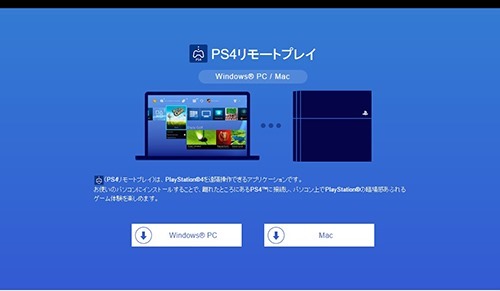
公式サイトより、PS4リモートプレイアプリを、PCへインストールし、コントローラーをUSB接続する。で、、、SENアカウントでログインすると、、、同一ネットワーク上の同一アカウントでログインしている、PS4を探しに行き、、、PC画面に、PS4の画面がそのまんま表示されるのだ。
さぁ、、、遊べ!!!!
●ドラクエヒーローズをやってみた。

冒頭の写真から、VAIOの周りが少々生々しいのは・・・店長野田の実際の仕事環境だから。。。と、そんなことはおいといて。。。
見ての通り、VAIO Zに、PS4ゲームのドラクエヒーローズが表示されてる!
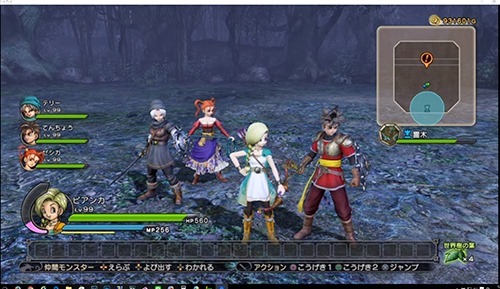
もちろん、本気プレイしても、遅延などは感じない。
ネットワーク環境によって、「リモートプレイのビデオ品質」を、アプリ側で変更することで、より快適にプレイできる。
遅延による影響が、より大きい、シューティングゲームや、レーシングゲームは試してないけど、アクションゲームでは、全く不自然さを感じない。十分遊べるぞ!
ということで、

↑来月5月27日(金)発売予定の、ドラクエヒーローズⅡは、「仕事するふりして、VAIO Zでプレイできる!!!」いや、、、画面隠しても、手元のコントローラーでばれてしまう・・・。んー、、、どうやって、隠すか・・・^^;
↑昨日公開されたばかりの、ドラクエヒーローズⅡのPV
もう、興奮モノ、ヨダレモノの、ぜーーてぇぇおもしれぇだろって思える素晴らしいできばえ。

豪華声優陣、Ⅰではなかった転職システム、PS4&PS3&Vitaどのセーブデータでも遊べるクロスセーブシステムに、ネットの向こうのどのゲーム機ともパーティーが組んで戦える、マルチプレイシステム。
まじで、発売日が待ち遠しいぜ!!!
—————————————————–

